wp-admin'den Çıktıktan Sonra Erişimi Tekrar Kazanmanın 10 Yolu
Yayınlanan: 2023-03-23Çoğu WordPress sorunu için, sitenize giriş yapacak ve panonuzdan aldığınız bilgilerle çalışacaksınız. Ancak, wp-admin'e erişiminiz yoksa, bu lükse sahip olmayacaksınız. Bunun yerine, sorunu sunucunuz ve veritabanınız aracılığıyla kökten çözmeniz gerekir.
Bazı durumlarda, insan hatası bir rol oynayabilir. Örneğin, oturum açma kimlik bilgilerinizde bir hata olabilir. Ancak, dosya izinlerinin onarılması veya hatta kötü niyetli bir saldırıyla mücadele edilmesi gibi daha ağır bir düzeltme gerektiren daha derin sorunlar olabilir.
Bu yazı , wp-admin'i kilitledikten sonra nasıl tekrar gireceğinizi gösterecek. İşte şunları ele alacağız:
- Oturum açma kimlik bilgilerinizin doğru olduğundan emin olmak.
- Bir güvenlik eklentisinin erişiminizi engelleyip engellemediği kontrol ediliyor.
- Doğru oturum açma URL'sine gittiğinizden emin olmak.
- Sitenizin doğru URL'ye yönlendirdiğini doğrulamak.
- WordPress dosya izinleriniz kontrol ediliyor.
- Bir Apache sunucusu çalıştırıyorsanız
.htaccessdüzeltme. - Siteniz için PHP bellek limitini arttırmak.
- wp-admin'in kilitlenmesine neden olabilecek diğer hataları düzeltme.
- Sitenizin kötü amaçlı bir saldırı ile uğraşıp uğraşmadığını kontrol etme.
- Temiz bir yedekten geri yükleme veya WordPress'i sıfırdan yeniden yükleme.
Listemizdeki ilk yöntem yeterince basit olmalı, ancak ele almamız gereken bazı uyarılar var.
1. Doğru Kullanıcı Adı ve Parolayı Kullanın
Kontrollerin en temeli, giriş ekranında doğru kullanıcı adı ve şifrenin kullanılmasını içerir. Doğru olduğunu düşündüğünüz kimlik bilgilerini doğru girdiğinizi iki kez kontrol etmeniz gerekecek. Ancak, genellikle giriş ekranındaki özel bağlantıyı kullanarak şifrenizi değiştirmenizi öneririz:
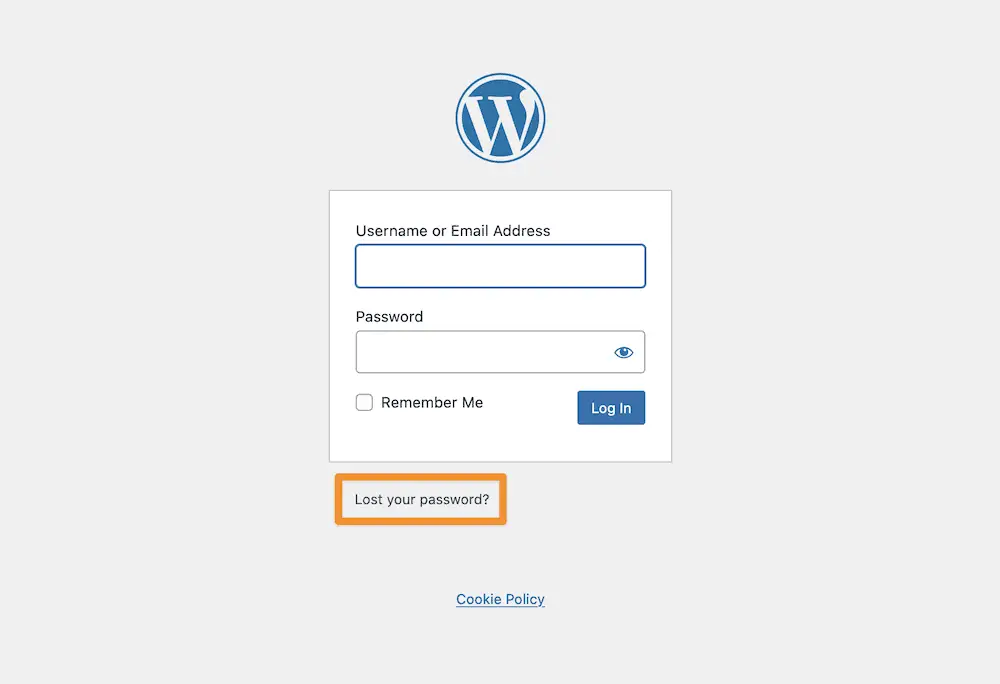
Bu, sorunu çözmezse ve kimlik bilgilerinin doğru olduğunu biliyorsanız , MySQL veritabanınıza gitmeniz gerekebilir.
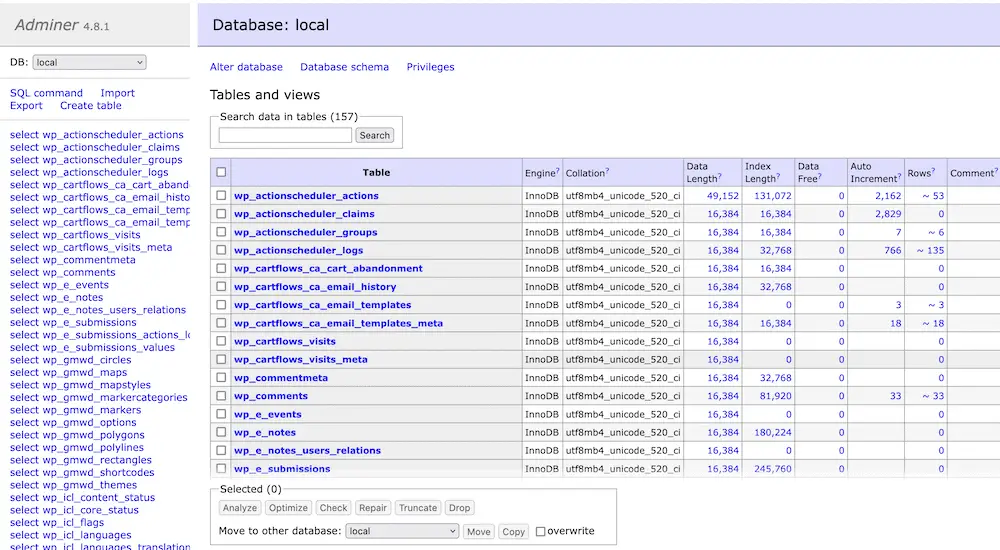
Kullanıcı şifrenizi buradan değiştirebilirsiniz. Aslında, tamamen yeni bir kullanıcı oluşturabilirsiniz ve bunun nasıl yapılacağına dair kapsamlı bir kılavuzumuz var. Hızlı özet, ilgili kullanıcı adını wp_users tablosunda bulmanız ve şifreyi ' MD5 hashing' ile tamamlamanızdır. Bu, sitenizi ve verilerini güvende tutmak için önemli olan bir şifreleme biçimidir.
2. Güvenlik Eklentinizi Devre Dışı Bırakın
WordPress güvenlik eklentileri, sitenizin neredeyse gerekli bir bileşeni olacaktır. Doğru eklenti size ve kullanıcılarınıza çok fazla koruma sağlayabilir. Bazen, çok fazla güvenliğiniz olabilir. Bazı durumlarda eklentiniz, bilgisayar korsanlarını uzak tutmak için kullandığı işlevi kullanarak erişiminizi kısıtlayabilir.
Örneğin, oturum açma sınırlama işlevinizle ters düşebilirsiniz. Bu gibi durumlarda, erişimin yakında ortadan kalkacağına veya çoktan gitmiş olacağına dair net bir uyarı görürsünüz.
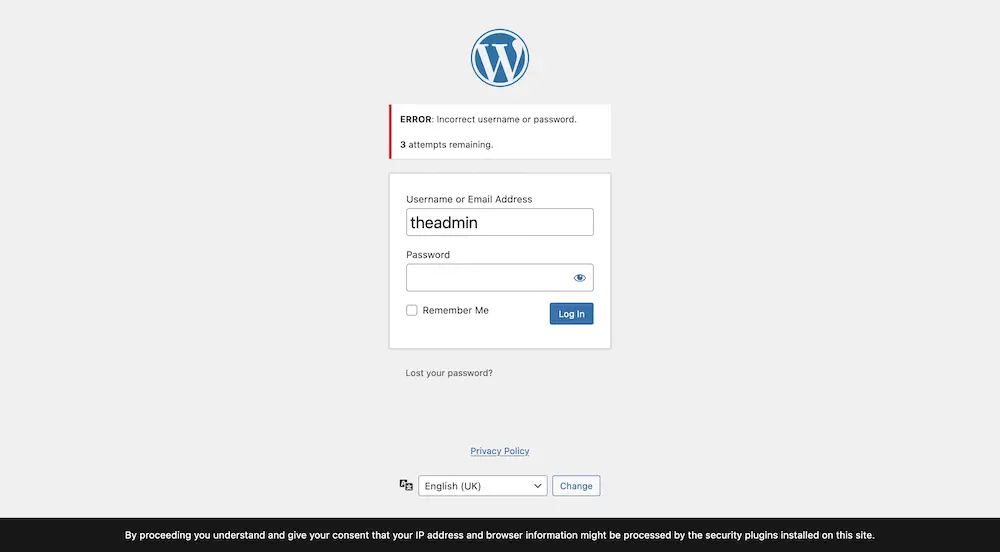
Ancak, diğer durumlarda, güvenlik eklentiniz IP adresinizi engelleme listenize ekleyebilir veya buna benzer birçok durum olabilir. Bunu test etmek için eklentiyi geçici olarak devre dışı bırakabilirsiniz. Güvenli Dosya Aktarım Protokolü'nün (SFTP) devreye girdiği yer burasıdır.
Bu, sitenizin sunucusuna doğrudan bağlantı kurmanın ve dosyalarıyla çalışmanın bir yoludur. Makalenin geri kalanında SFTP'ye çokça atıfta bulunacağız, bu nedenle özel bir istemci seçip onu nasıl kullanacağınızı öğrenmek isteyeceksiniz. FileZilla, Cyberduck gibi popüler ve ücretsizdir.
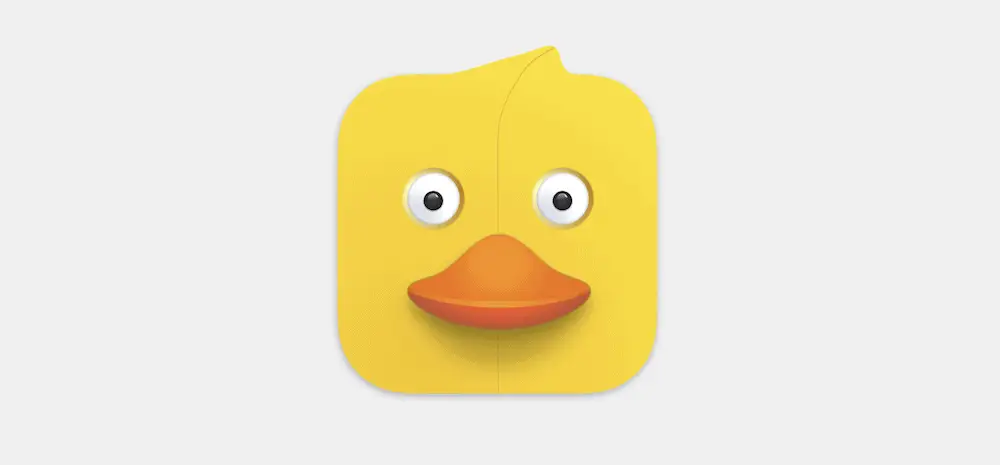
Buradan, güvenlik eklentinizi sunucudan devre dışı bırakmayı deneyebilirsiniz. Eklentilerin nasıl seçileceği ve kurulacağıyla ilgili makalemiz, bir eklentinin nasıl devre dışı bırakılacağıyla ilgili bir bölüm de içerir, bu yüzden buna bir göz atın ve hala şansınız yoksa buraya geri gelin.
3. Doğru Giriş Sayfası URL'sini Kullandığınızdan Emin Olun
WordPress web sitenizi sağlamlaştırmak için kullanabileceğiniz pek çok ipucu vardır ve yaygın olarak kullanılanlardan biri giriş sayfasının URL'sini değiştirmektir. Bu, yine de sitenize giriş yapmanızı sağlar, ancak botlara ve bilgisayar korsanlarına bu bilgiyi vermez (varsayılan wp-login.php fişinin aksine).
Ancak, bu URL'yi unutabilirsiniz. Aşırı durumlarda, bir eklenti bunu bilginiz olmadan yapmış olabilir (önerdiğimiz tüm güvenlik eklentileri bunu yapmayacak olsa da).
Hemen hemen her durumda, oturum açma URL'nizde bir değişiklik yapmış olursunuz, dolayısıyla bunu tersine de çevirebilirsiniz. Muhtemelen bu işlevi sunan bir eklentidir. Güvenlik eklentinizi devre dışı bırakırken olduğu gibi, oturum açma URL'nizi SFTP kullanarak değiştiren eklentiyi de devre dışı bırakmalısınız. Oradan, varsayılan giriş sayfası URL'sini kullanarak tekrar deneyin.
4. Site URL'nizin Doğru Olduğunu Kontrol Edin
Neredeyse her durumda, sitenizin URL'si düzgün ve doğru olacaktır. Ancak, site URL'sinin doğru olmayacağı bazı durumlar vardır. Bu, sitenize giriş yapamayacağınız anlamına gelir ve hatta ön uca hiç erişemeyebilirsiniz.
WordPress kontrol paneline erişiminiz varsa, bunu Ayarlar > Genel ekranından kontrol edebilirsiniz:
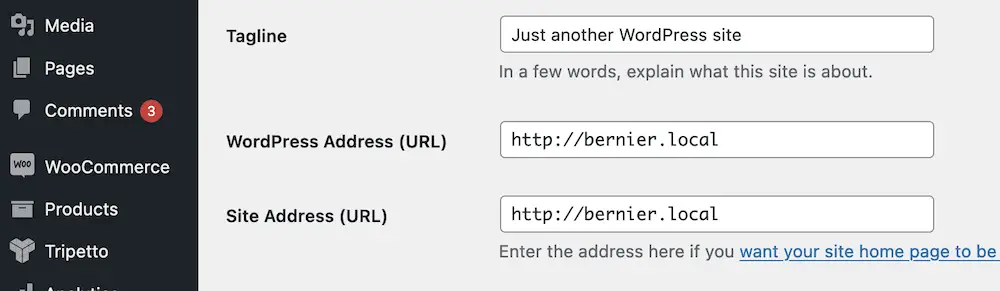
Ancak bu, wp-config.php dosyanızda da mümkündür. Kılavuzumuz, SFTP kullanarak bu dosyaya nasıl erişileceğini ve düzenleneceğini anlatıyor. Kısacası, dosyayı açacak ve ona birkaç satır ekleyeceksiniz:
define('WP_HOME','https://yoursite.com'); define('WP_SITEURL','https://yoursite.com');Yer tutucu etki alanlarını kendi alanlarınızla değiştirmek isteyeceksiniz. HTTPS'ye geçiş yapmanın genellikle burada ele aldığımız gibi bir hataya neden olabileceğini unutmamak önemlidir. Ancak, her şeyin yolunda olduğundan emin olmak için yalnızca hızlı bir kontrol yapmanız yeterli olacaktır.
5. Dosya İzinlerinizi Kontrol Ettiğinizden Emin Olun
Doğru anahtar olmadan kilitli bir kapıya giremezsiniz ve aynı şey WordPress web siteniz için de geçerlidir. Dosya izinleri, hangi kullanıcıların dosyalara erişebileceğini ve onlarla ne ölçüde çalışabileceğini yönetir. wp-admin'in kilitlendiği durumlarda, sitenizin dosya izinleri söz konusu olduğunda bir uyumsuzluk yaşayabilirsiniz.

İyi haber şu ki, WordPress dosyaları kurulumlar arasında aynı izinlere sahip olacak. WordPress'i güçlendirme hakkındaki özel makalemizde buna derinlemesine bir dalış yapıyoruz. SFTP kullanarak sunucunuza bağlanmanız, ardından yerleşik izin yöneticisini kullanarak dosya gruplarını değiştirmeniz gerekir:
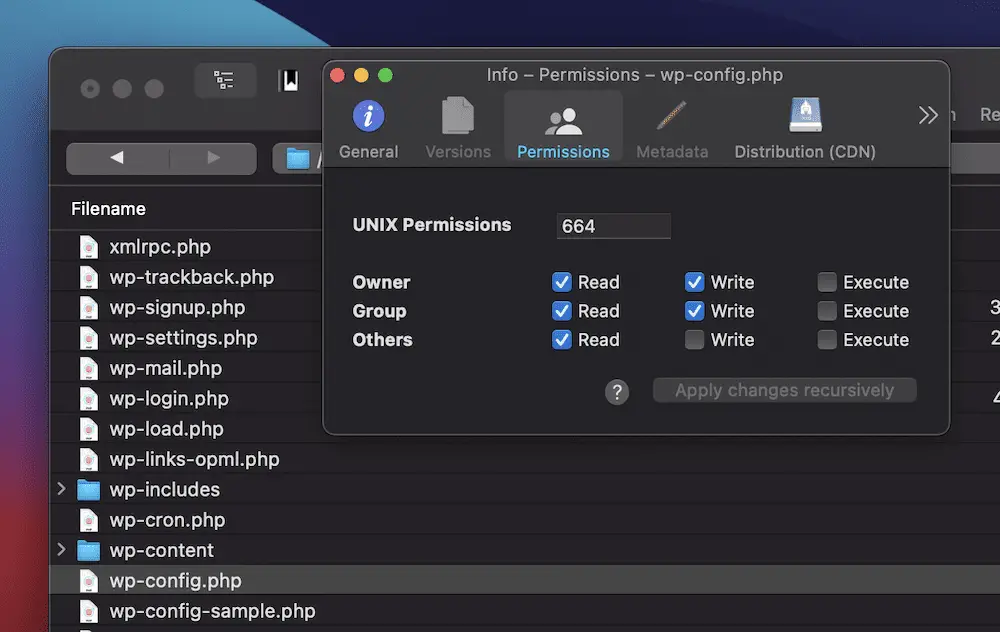
Bunu başarmak birkaç saniye sürecek ve WordPress panonuza nasıl geri döneceğinizi anlamanıza yardımcı olacaktır.
6. .htaccess Dosyanızla İlgili Bir Sorunu Düzeltin
Nasıl wp-config.php dosyanız WordPress'e özel ayarlar içeriyorsa, .htaccess dosyanız da Apache sunucunuz için aynı türden verileri tutar. Nginx kullanıcıları bu yöntemi atlamak isteyeceklerdir, ancak Apache sunucusu kullanıcıları, sunucudaki .htaccess dosyasını bulmak için SFTP'yi kullanabilir.
Benzer yöntemler dosyayı düzenlediğinizi görse de bu durumda farklı bir yaklaşım vardır:
- İlk olarak, dosyanın bir kopyasını oluşturun ve yerel bilgisayarınızda saklayın.
- Ardından,
.htaccessdosyasını sunucudan silin. - Sitenize giriş yapıp yapamadığınızı kontrol edin.
Hala WordPress panosuna erişemiyorsanız, .htaccess dosyasının kopyasını sunucunuza geri koyun. Ancak kontrol panelinize erişebiliyorsanız, Ayarlar > Kalıcı Bağlantılar ekranında yeni bir .htaccess dosyası oluşturun:
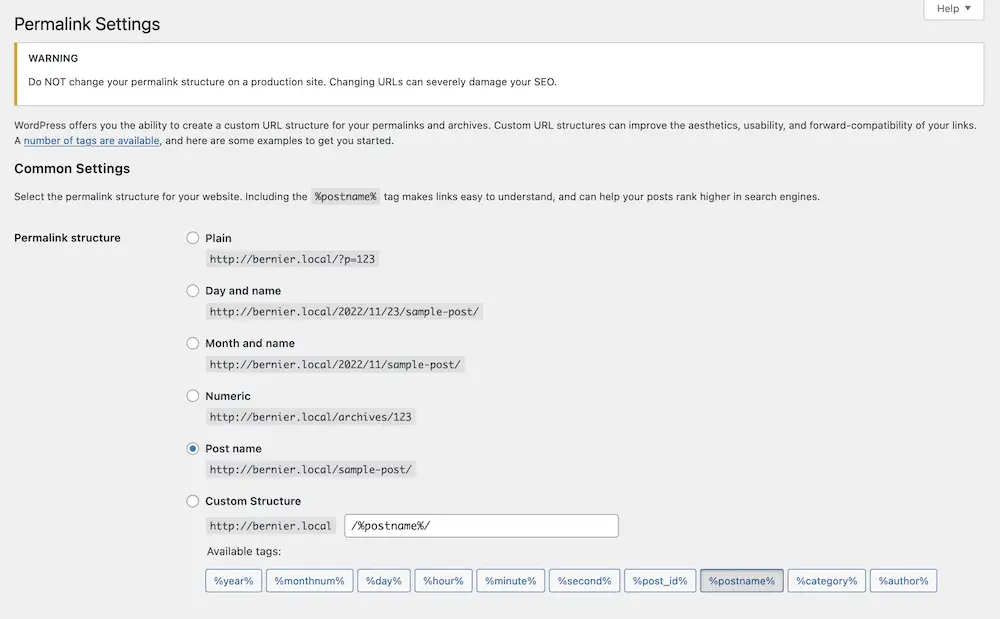
Tek yapmanız gereken değişikliklerinizi buraya kaydetmek ve bu sizin için yeni bir .htaccess dosyası oluşturacaktır.
7. PHP Bellek Limitinizin Yeterince Yüksek Olduğunu Kontrol Edin
Sitenizin kodu PHP dilini temel alır ve çalıştırdığı rutinlerin bellek kullanması gerekir. Bellek ayırmanız çok düşükse, bu , wp-admin'in kilitlenmesi de dahil olmak üzere hatalara neden olabilir. Bunu hatalı bir kablo gibi düşünün. Kullanabileceğiniz bellek miktarına bağlı olarak aralıklı sorunlar yaşarsınız.
Çözüm, PHP bellek limitinizi artırmaktır. Kılavuzumuz, daha fazla bellek elde etmenize veya yeniden kazanmanıza yardımcı olabilecek birkaç yöntemi tartışıyor. Şimdiye kadar, yeterli SFTP bilgisine sahip olacaksınız ve onu wp-config.php dosyanızı açmak için tekrar kullanacaksınız. Bu sefer aşağıdaki satırı arayın (veya yoksa ekleyin :)
define( 'WP_MEMORY_LIMIT', '256M' );
Değer 128 veya 256 olmalıdır. Bunu değiştirmenizi, dosyayı kaydetmenizi ve sitenize tekrar giriş yapıp yapamayacağınızı kontrol etmenizi öneririz.
8. wp-admin'den Kilitlenmenize Neden Olan Başka Bir Hatayı Çözün
Tıpta, bir "komorbid" durum, sahip olduğunuz ana rahatsızlıkla ilgili olandır. Örneğin, bir migren mide rahatsızlığına neden olabilir. WordPress için, WordPress kontrol panelinize erişememek, diğer birçok hata ve aksaklıktan biriyle birlikte görülür.
Sitenizdeki en 'popüler' hatalardan ikisi, sitenizin neredeyse tamamına erişimi engelliyor:
- 500 Dahili Sunucu hatası. Bu size sunucuda bir sorun olduğunu söyler, ancak size daha fazla bilgi vermez. Çözmesi zor ama size nasıl yapılacağını gösterebiliriz.
- Beyaz Ölüm Ekranı (WSoD.) Bu, saçınızı yolmanıza neden olabilecek en zarar verici hatalardan biridir. Hatayı çözmenizi engellemese de, yalnızca beyaz bir ekran (dolayısıyla adı) görüntüler.
Elbette başka sorunlar da olabilir ve bunları gidermeniz ve çözmeniz gerekir. Ancak, ana sorunu düzelttiğinizde, bu aynı zamanda size wp-admin'e tekrar erişim sağlamalıdır.
9. Sitenizin Tehlikede Olmadığından Emin Olun
WordPress panonuza geri dönmek için birkaç çözüme bakarsanız ve hiçbiri işe yaramazsa, bir bilgisayar korsanlığı girişimiyle karşı karşıya olabilirsiniz. Bu, sitenizin karşılaşabileceği en ciddi sorunlardan biridir, bu nedenle sorunu hızlı bir şekilde çözmek önemlidir.
Bazı testleri çalıştırmanın yararı olsa da çoğu, bir eklenti yüklemenizi veya WordPress kontrol panelinde çalışmanızı gerektirecektir. Bu nedenle, bu seçenek size sunulmayacaktır.
Bunun yerine, özel bir WordPress bakım şirketini aramanızı öneririz. Gemiyi düzeltmeye yardım edebilir ve bazı ilk öncelik sıralamasını gerçekleştirebilirler. Oradan, sitenizi gelecekteki saldırılara karşı korumanıza yardımcı olabilirler. WP Buffs, Maintenancen ve WP Tech Support'un tümü bu tür bir hizmet sunar.
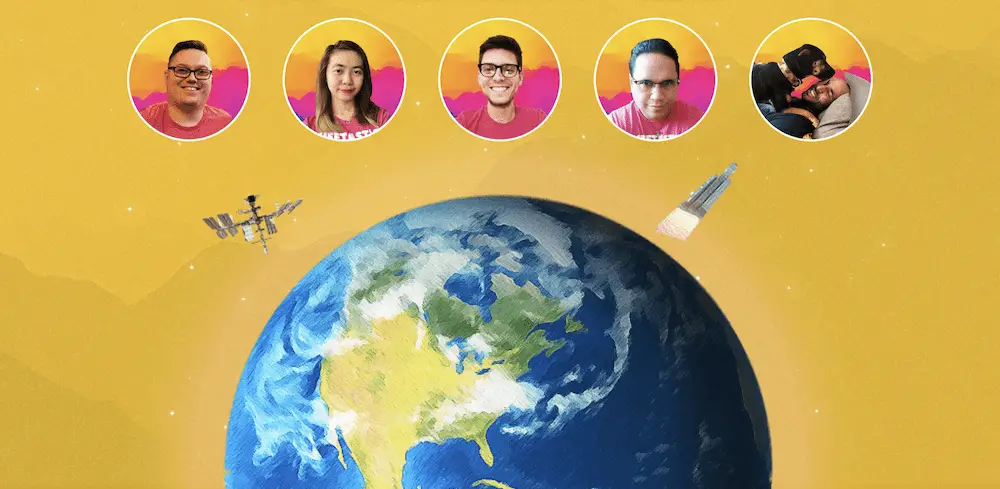
Sunucu tarafındaki sorunlar üzerinde çalışabilecekleri için ana makinenizle de iletişime geçmek isteyebilirsiniz. Güvenlik eklentisi geliştiriciniz bile kötü amaçlı saldırılara yardımcı olacak bir hizmete sahip olabilir. Örneğin, Wordfence, diğerleri gibi premium üyeler için bir site temizleme hizmeti sunar.
10. Temiz Bir Yedekten Geri Yükleyin veya WordPress'i Yeniden Yükleyin
Her şey başarısız olursa ve ev sahibinizin desteğiyle iletişime geçmekten kurtulursanız, sitenizi bilinen 'iyi' bir sürümden geri yüklemeniz gerekebilir. Yedeklemelerinizin kullanışlı olduğu yer burasıdır. Doğru eklentiyi kullanırsanız, bu işlem çok kolay olacaktır.
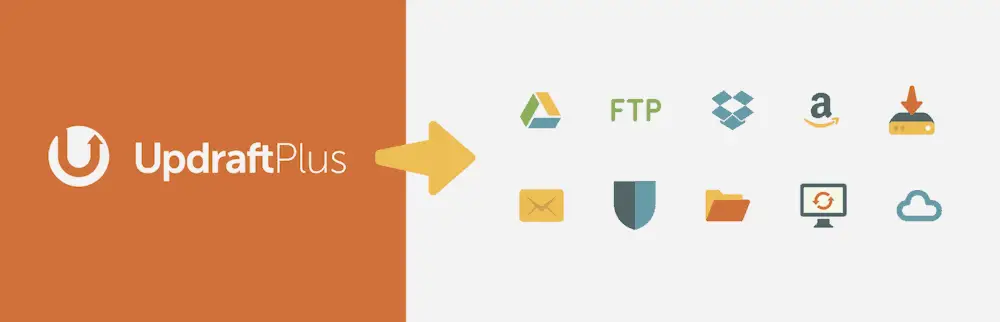
UpdraftPlus, WPKube'de uzun süredir favoridir ve ücretsiz sürümün nasıl kullanılacağına dair bir kılavuzumuz var. Ancak, daha pek çok çözüm var ve buradaki seçim, en çok sevdiğiniz çözüme bağlı. Hemen hemen hepsi harika.
En kötü senaryoda, WordPress'i sıfırdan yeniden yüklemeniz gerekir. Bu yorucu olabilir, ancak sitenize erişemiyorsanız gereklidir.
Özellikle "tek tıklamayla" yükleme işlemi olan bir sunucunuz varsa, WordPress'i yeniden kurmanın birkaç yolu vardır. Özel kılavuzumuz, yalnızca birkaç dakika sürmesi gereken manuel bir yaklaşım da dahil olmak üzere birkaç yolu ele alıyor.
Sarma
Sitenizin WordPress kontrol paneline erişemiyorsanız, yanlış olanı düzeltmek için zor anlar yaşarsınız. İyi haber şu ki, wp-admin'i kilitledikten sonra sitenize yeniden erişim sağlamak için arayabileceğiniz birkaç farklı yol var.
Bu gönderi, uygulayabileceğiniz on farklı yaklaşıma bakıyor. Doğru oturum açma kimlik bilgilerini kullanmak gibi bazıları basittir. Diğerleri, site URL'nizin ve giriş sayfası URL'nizin doğru olup olmadığı gibi küçük bir araştırmaya ihtiyaç duyar. Ancak, kötü niyetli ihlalleri veya diğer büyük site hatalarını düzeltmek için elinizden gelenin en iyisini yapmanız gerekebilir. WordPress'i tamamen yeniden yüklemeniz bile gerekebilir.
wp-admin'in kilitlenmesiyle ilgili herhangi bir sorunuz var mı? Aşağıdaki yorumlar bölümünde sorun!
